Varat ieiet sapulču telpā tikai ar viedtālruni un demonstrēt prezentāciju uz lielā ekrāna.

Video: Issa bezvadu režīmā nosūta (vai "raidītus") slaidrādi no sava tālruņa uz Surface Hub ekrānu
Noklikšķiniet uz zemāk norādītā sadaļas virsraksta, lai atvērtu un skatītu detalizētu informāciju.
-
Tālrunī vai mākoņpakalpojumā (piemēram, OneDrive) saglabāta PowerPoint prezentācija.
-
Android tālrunis, kas atbalsta Miracast. Piemēram:
Zīmols
Tālrunis
Alcatel
A7 un A7 XL
HTC
U11 Plus un U11 Life
LG
V30 un V30 Plus
Samsung
Galaxy S8 un Galaxy Note8
Sony
Xperia XA2 un XA2 Ultra
Xiaomi
Mi 5X
Lai uzzinātu, vai jūsu tālrunis atbalsta Miracast, izlasiet tālruņa lietotāja rokasgrāmatu vai sazinieties ar ražotāju.
-
Liels ekrāns, kas atbalsta Miracast.
Daži lieli pie sienas piestiprināmi monitori (un lielāki televizori), kuros ir iebūvēts Miracast. Ja monitorā vai projektorā nav iebūvēts Miracast, var izmantot adapteri. Piemēram:
Norādījumi var atšķirties atkarībā no jūsu tālruņa zīmola. Šīs darbības(tāpat kā augstāk minētais video) apraksta procesu Samsung Galaxy S8 vai Note8.
-
Tālruņa ekrānā velciet no augšas uz leju, lai atvērtu ātros iestatījumus.
-
Pieskarieties pie Smart View, lai atvērtu šo programmu.
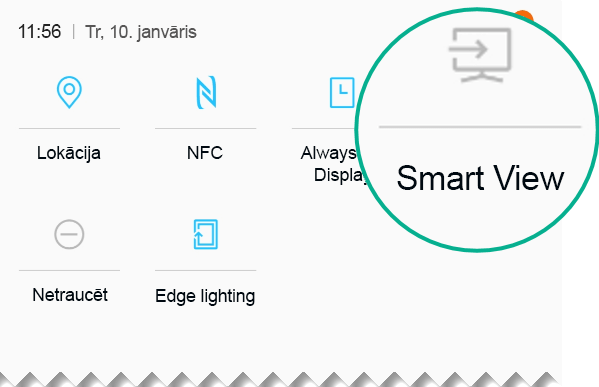
Smart View meklē tuvāko monitoru, kurš atbalsta Miracast. Kad monitors ir atrasts, tiek izveidots savienojums starp tālruni un monitoru. Ja ir pieejami vairāki ekrāni, tie tiek norādīti tālruņa ekrānā. Pieskarieties pie ekrāna nosaukuma, lai izveidotu ar to savienojumu.
Kad ir izveidots savienojums starp monitoru un tālruni, monitorā tiek parādīts ekrāna saturs.
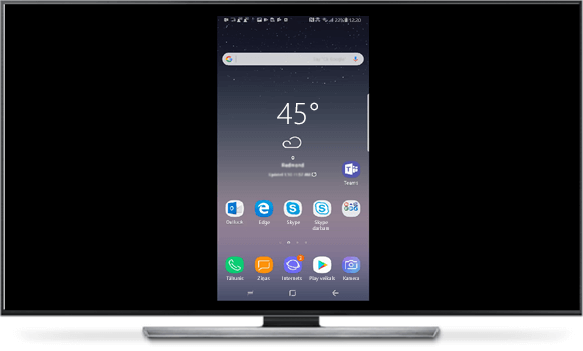
-
Tālrunī pārejiet uz PowerPoint un atveriet prezentāciju. Pieskarieties pie Slaidrāde

-
Pārvietojieties prezentācijā tāpat kā parasti, tālruņa ekrānā pieskaroties pie bultiņām, kas redzamas slaida kreisajā un labajā pusē.
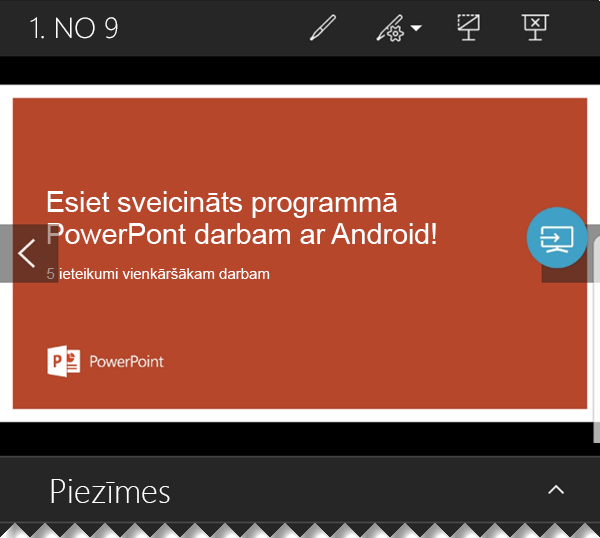
Lai ieslēgtu lāzera rādītāju, nospiediet un turiet slaidu. Kad rādītājs tiek parādīts, velciet, lai to pārvietotu.
-
Lai pārtrauktu tālruņa ekrāna vadību, pieskarieties savienojuma ikonai un

Seel Also
Lāzera rādītāja izmantošana viedtālrunī, rādot prezentāciju programmā PowerPoint










